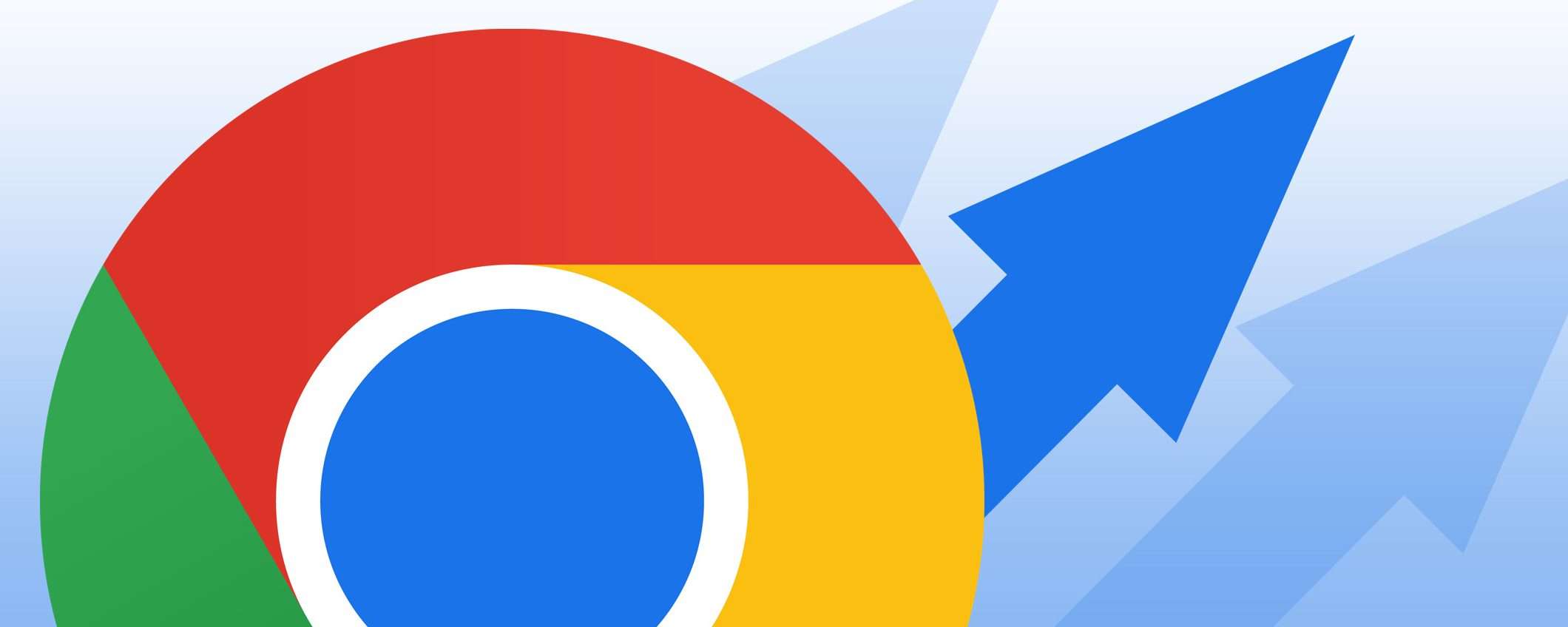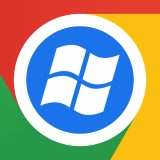Nel mese di dicembre, Google ha annunciato l’arrivo di due funzionalità inedite destinate a Chrome: si tratta di Memory Saver e di Energy Saver. I nomi scelti sono piuttosto esplicativi e aiutano a comprendere quali siano i loro obiettivi. Ora ha preso finalmente il via la fase di rollout per le versioni Windows, macOS e ChromeOS del browser, all’interno del canale Stable giunto nelle scorse settimane alla release 110.
Novità per Chrome: Memory Saver ed Energy Saver
Nel dettaglio, Memory Saver si occupa di ridurre l’utilizzo della RAM nelle sessioni di navigazione più pesanti, quelle durante le quali l’utente apre un gran numero di schede in contemporanea. Lo fa liberando la memoria dallo spazio occupato da quelle inattive, che in qualsiasi momento potranno comunque essere ricaricate con un click. Si ha modo di definire una sorta di whitelist ovvero un elenco di siti per i quali la feature non entra in azione.
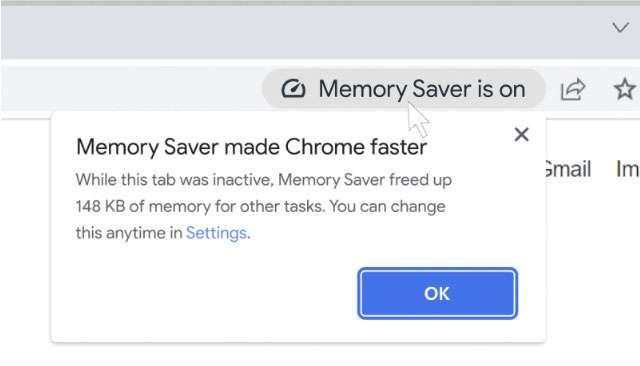
Invece, Energy Saver è in grado di congelare le attività in background e di bloccare gli effetti visivi, con l’obiettivo di abbattere i consumi e aumentare di conseguenza l’autonomia. A beneficiarne sono, ovviamente, in primis coloro che navigano e lavorano da un portatile.
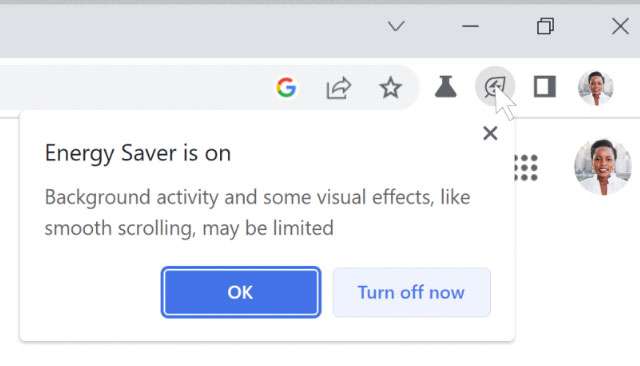
È possibile capire se le due funzionalità sono già disponibili cercandole tra le impostazioni oppure digitando quanto segue nella barra dell’indirizzo.
chrome://settings/?search=memorychrome://settings/?search=battery
Come scritto in apertura, il rollout di Memory Saver e di Energy Saver ha già preso il via. Potrebbe però essere necessario attendere qualche giorno prima di vederle arrivare sul proprio computer. Sono rese attive di default nel browser, ma l’utente ha modo di intervenire spegnendole oppure regolandone il funzionamento, ad esempio abilitando il risparmio energetico solo quando il livello della batteria del notebook scende sotto al 20% oppure sempre quando il device non è in carica.